笔记本电脑无线网卡,详细教您如何打开电脑无线网卡开关
- 分类:u盘教程 发布时间: 2018年03月06日 09:45:22
无线网络使用是越来越方便和普及了。如今的很多笔记本也都有内置无线网卡,可以让用户们连接无线进行上网,一般笔记本的无线网卡是默认开机自动启动的,如果在使用的时候发现无线网卡被关闭或禁用的话,要怎么打开无线网卡呢?为此,小编就给大家分享打开电脑无线网卡的操作方法了。
现在使用笔记本的用户是越来越多,而有的用户使用的台式机,也有的用户使用的是笔记本,如果用的是笔记本,当无线网络标志未开启或者无法搜索到附近网络时,则笔记本的无线网卡可能没有开启。如何打开电脑无线网卡开关?下面,小编就跟大家讲解打开电脑无线网卡开关的操作方法了。
如何打开电脑无线网卡开关
方法一:电脑快捷键组合开启无线网卡
通常在F1-F12的某个按键上会有无线网络的标志。按Fn+FX(X 该标志所对应的键)=启动无线网卡。
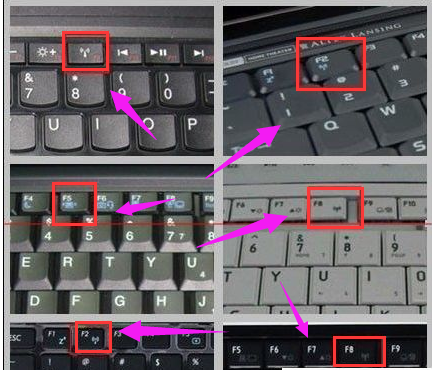
网卡电脑图解-1
方法二:
通过"Windows移动中心"开启无线网卡WIN+X,
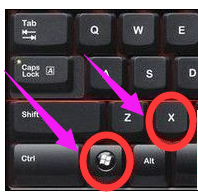
网卡电脑图解-2
开启windows移动中心后,手动开启无线网卡开关。
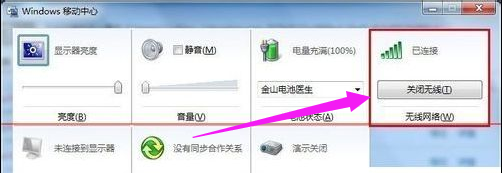
网卡电脑图解-3
方法三:检查无线服务进程是否开启
右键“我的电脑”—>管理—>服务和应用程序—>服务。
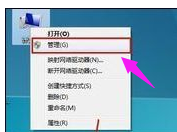
网卡电脑图解-4
WLAN AutoConfig服务并开启。

无线网卡电脑图解-5
以上就是打开电脑无线网卡开关的操作方法了。
猜您喜欢
- 电脑怎么设置从u盘启动2021/06/17
- iso文件能直接解压安装吗的介绍..2021/12/17
- oppo手机怎么屏幕录制视频2021/08/01
- 任务栏总跳出传奇游戏广告怎么办..2021/10/25
- 教你华硕bios怎么进入2021/08/05
- 电脑怎么卸载360软件小助手详细操作步..2021/03/27
相关推荐
- 装机吧u盘重装系统教程 2022-08-15
- 一键装机大师工具怎么使用.. 2021-11-26
- u盘无法读取源文件或磁盘怎么办.. 2022-04-07
- 台式电脑怎样连接摄像头操作步骤.. 2020-09-05
- 如何格式化u盘 菜鸟入门必备知识.. 2013-05-29
- 玩游戏选英特尔和amd处理器哪个好.. 2021-03-25




 粤公网安备 44130202001059号
粤公网安备 44130202001059号